Installation af DEB-pakker med DPKG:
dpkg er en pakkehåndtering til Debian og alle Debian-baserede operativsystemer som Ubuntu, Linux Mint osv. dpkg kan installere pakker fra DEB-filer. Men der er et problem. dpkg løser ikke pakkeafhængighederne automatisk. Du bliver nødt til manuelt at downloade hver DEB-fil og installere den i rækkefølge. Men der er en løsning på dette problem, som vi vil se i dette afsnit.
Lad os sige, at du vil installere DEB-pakkefilen filezilla_3.28.0-1_amd64.deb der er i ~ / Downloads vejviser.
For at installere DEB-pakken med DPKG skal du køre kommandoen dpkg som følger:
$ sudo dpkg -i ~ / Downloads / filezilla_3.28.0-1_amd64.deb
Som du kan se, kan DPKG ikke løse pakkeafhængigheder automatisk. Så pakkeinstallationen mislykkedes. Hvis pakken ikke var afhængig af andre pakker, ville installationen have været vellykket.
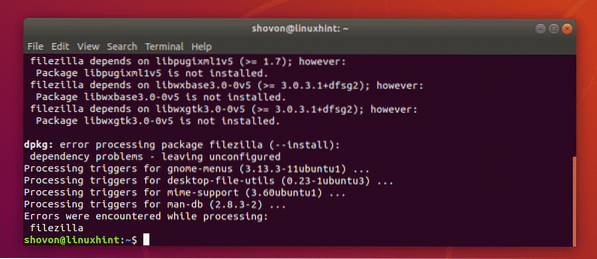
Kør følgende kommando for at løse afhængighedsproblemerne:
$ sudo apt -f installation
Som du kan se, er afhængighedspakkerne markeret til installation, da disse er tilgængelige i det officielle pakkeopbevaringssted for Ubuntu. Tryk nu på for at bekræfte installationen y og tryk derefter på
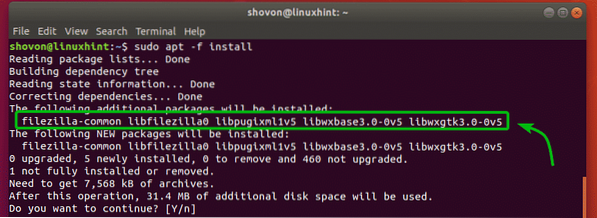
Pakken skal installeres korrekt sammen med alle afhængigheder.
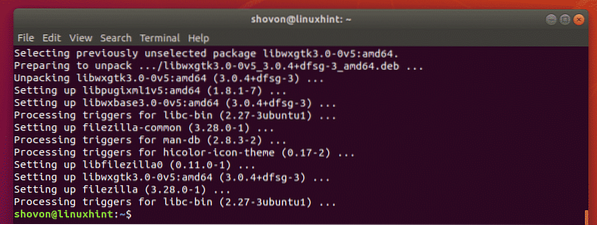
Installation af DEB-pakker med APT Package Manager:
Du kan installere DEB-pakkefiler med APT-pakkehåndteringen. APT-pakkehåndtering er en meget populær pakkehåndtering på Ubuntu / Debian-operativsystemet.
Fordelen ved at installere en DEB-pakkefil med APT-pakkehåndteringen er, at APT-pakkehåndteringen automatisk downloader og installerer alle de nødvendige afhængighedspakker til dig. Dette er naturligvis en bedre måde at installere en DEB-pakke på end at bruge DPKG-pakkehåndteringen.
Lad os sige, at du vil installere FileZilla ved hjælp af DEB-pakkefilen filezilla_3.28.0-1_amd64.deb. For at gøre det med APT-pakkehåndtering skal du køre følgende kommando:
$ sudo apt installation ./ Downloads / filezilla_3.28.0-1_amd64.deb
Som du kan se, bestemmer APT-pakkehåndtereren automatisk, hvilke andre pakker der kræves for at kunne installere DEB-pakkefilen filezilla_3.28.0-1_amd64.deb. Tryk nu på for at bekræfte installationen y og tryk derefter på
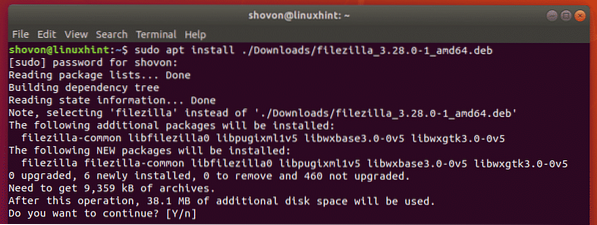
Som du kan se, er filezilla_3.28.0-1_amd64.deb DEB-pakkefil er installeret.
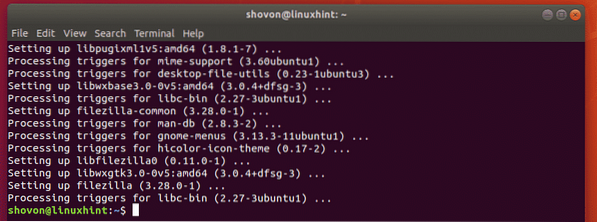
Installation af DEB-pakker med Ubuntu Software Center:
Hvis du bruger et Ubuntu-operativsystem, kan du nemt installere DEB-pakkefiler ved hjælp af Ubuntu Software Center. Ligesom APT-pakkehåndteringen downloader og installerer Ubuntu Software Center også alle de nødvendige afhængighedspakker automatisk.
Lad os for eksempel sige, at du vil installere Visual Studio Code programmeringsteksteditor på dit Ubuntu Desktop-operativsystem. Du skal downloade en DEB-pakkefil med Visual Studio Code fra den officielle webside for Visual Studio Code https: // code.visualstudio.com.
For at installere DEB-pakkefilen ved hjælp af Ubuntu Software Center skal du først navigere til det bibliotek, hvor du gemte DEB-pakkefilen til Visual Studio Code.
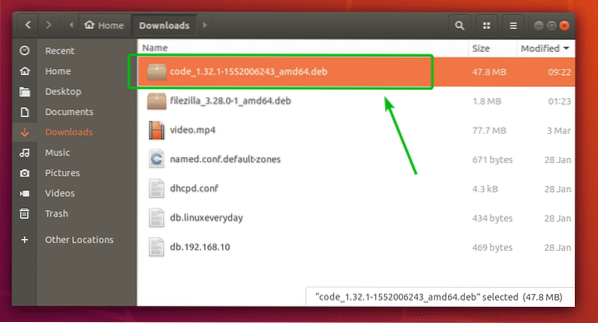
Højreklik nu på Visual Studio Code DEB-pakkefilen, og klik på Åbn med softwareinstallation.
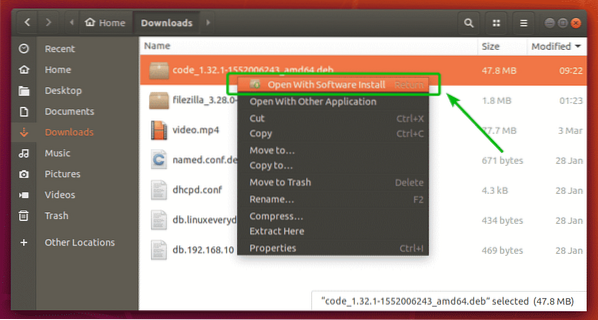
Når Ubuntu Software Center er åbnet, skal du klikke på Installere som markeret i skærmbilledet nedenfor.
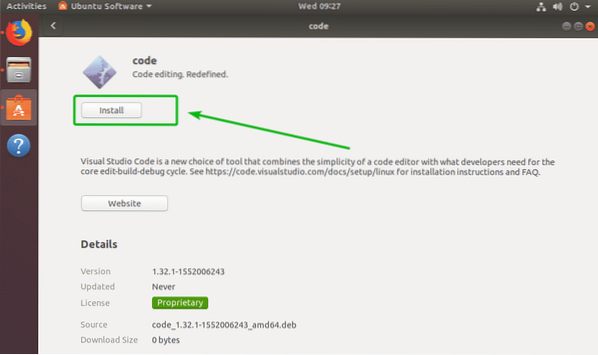
Indtast nu adgangskoden til din loginbruger og klik på Godkend.
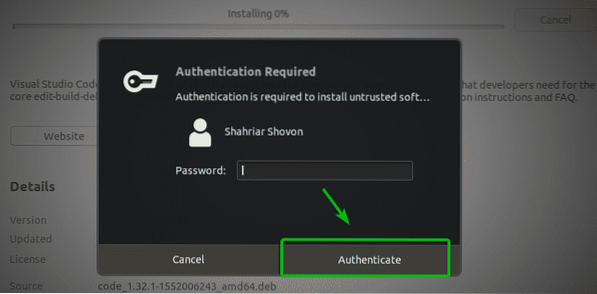
Som du kan se, installeres Visual Studio-koden.
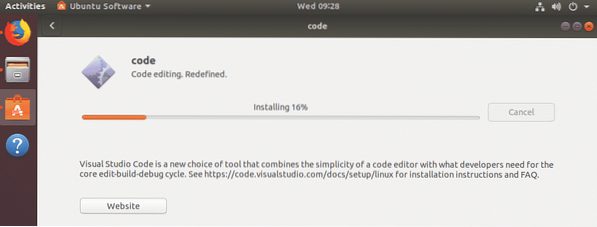
På dette tidspunkt skal DEB-pakken installeres.
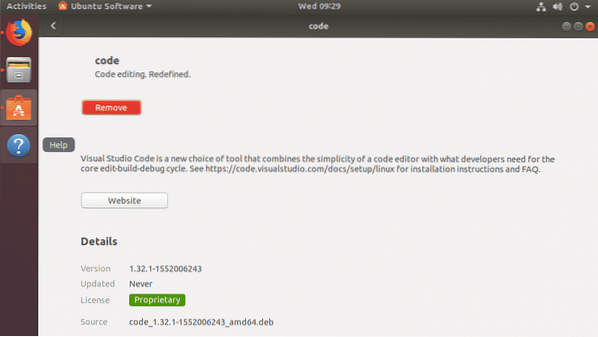
Installation af DEB-pakker med GDebi Package Manager:
Du kan også bruge GDebi pakkehåndtering til at installere DEB-pakker på Ubuntu. GDebi-pakkehåndteringen downloader og installerer også automatisk alle de nødvendige afhængighedspakker.
GDebi pakkehåndtering er ikke installeret som standard på Ubuntu. Men det er tilgængeligt i Ubuntu's officielle pakkeopbevaring. Du kan nemt installere det ved hjælp af APT pakkehåndtering.
Opdater først APT-pakkeopbevaringscachen med følgende kommando:
$ sudo apt opdateringKør nu følgende kommando for at installere GDebi pakkehåndtering på din Ubuntu-maskine.
$ sudo apt installere gdebi -y
GDebi pakkehåndtering skal installeres. Nu kan du installere DEB-pakker med GDebi-pakkehåndtering.
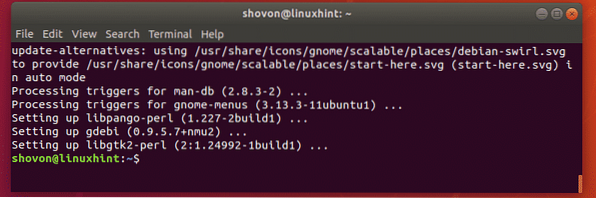
Lad os sige, at du vil installere filezilla_3.28.0-1_amd64.deb DEB-pakke med GDebi-pakkehåndtering. For at gøre det skal du køre følgende kommando:
$ sudo gdebi ./ Downloads / filezilla_3.28.0-1_amd64.deb
Tryk nu på for at bekræfte y og tryk derefter på
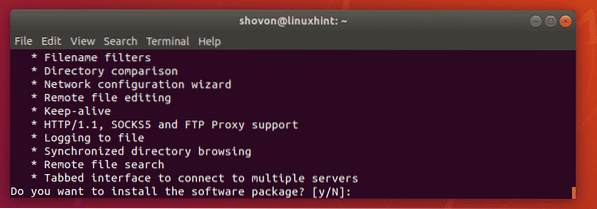
filezilla_3.28.0-1_amd64.deb DEB-pakke skal installeres sammen med alle afhængighedspakker.

Så dette er måderne til at installere DEB-pakker på Ubuntu. Tak, fordi du læste denne artikel.
 Phenquestions
Phenquestions

